Divizorul din formula abaterii standard este diferit în funcție de dacă doriți abaterea standard pentru un set de date care reprezintă intreaga populatie (împărțiți la numărul de elemente de date minus unu) sau dacă setul dvs. de date este un eșantion al populației și doriți să calculați abaterea standard pentru a vă generaliza rezultatele la întreaga populație (împărțiți la numărul de date elemente). Ca rezultat, Excel oferă următoarele patru funcții pentru a calcula abaterea standard în funcție de dorința sau nu calculați statistica pentru o populație sau un eșantion și modul în care doriți să tratați textul și valorile logice din datele dvs a stabilit:
- STDEV.P - Calculează abaterea standard pentru a populatie și ignoră valori logice și text.
- STDEV.S - Calculează abaterea standard pentru a probă și ignoră valori logice și text.
- STDEVPA - Calculează abaterea standard pentru a populatie și convertiți „Fals” și logic Fals la zero și „Adevărat” și logic Adevărat la 1.
- STDEVA - Calculează abaterea standard pentru a probă și convertiți „Fals” și logic Fals la zero și „Adevărat” și logic Adevărat la 1.
Videoclipul zilei
Bacsis
Abaterea standard reprezintă distribuția valorilor în jurul valorii medii sau medii. Pentru a oferi contextul relevant pentru a interpreta corect abaterea standard, ar trebui să calculați și să afișați întotdeauna media atunci când calculați abaterea standard.
Calculați media
Pasul 1
Lansați Excel și fie deschideți un registru de lucru care conține datele pentru care doriți să calculați statistici, fie introduceți datele în registrul de lucru gol. De exemplu, luați în considerare un registru de lucru cu scoruri la test pentru o populație de 10 studenți care nu include niciun text sau date logice. Caietul de lucru conține, de asemenea, o zonă în coloanele D și E pentru a afișa statisticile calculate.

Credit imagine: Steve McDonnell/Demand Media
Pasul 2
Faceți clic în celula care va afișa valoarea medie pentru populație și apoi alegeți selectorul de funcție, fx.

Credit imagine: Steve McDonnell/Demand Media
Pasul 3
Schimbați caseta de selecție a categoriei în Statistic. Derulați prin lista de funcții, alegeți IN MEDIE și apoi selectați Bine.

Credit imagine: Steve McDonnell/Demand Media
Pasul 4
Faceți clic pe butonul selector de celule pentru a alege celulele care conțin datele dvs.
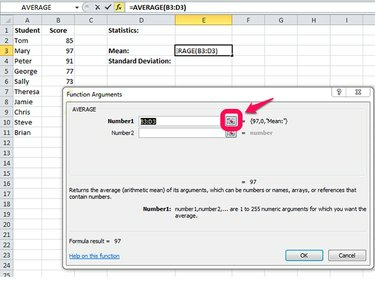
Credit imagine: Steve McDonnell/Demand Media
Pasul 5
Folosiți mouse-ul pentru a evidenția intervalul de celule de date sau introduceți intervalul în caseta Argumente ale funcției, de exemplu, B2:B11. Alege Bine pentru a plasa calculul în registrul de lucru.

Credit imagine: Steve McDonnell/Demand Media
Calculați abaterea standard
Pasul 1
Faceți clic pe celula care va afișa abaterea standard și faceți clic pe selectorul de funcție, fx.
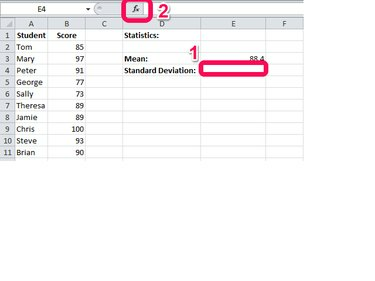
Credit imagine: Steve McDonnell/Demand Media
Pasul 2
Alege STDEV.P formula pentru a calcula abaterea standard pentru întreaga populație și pentru a ignora textul și valorile logice. Caseta de selecție a categoriilor este implicită la Statistică, în funcție de selecția anterioară. Alege Bine a continua.
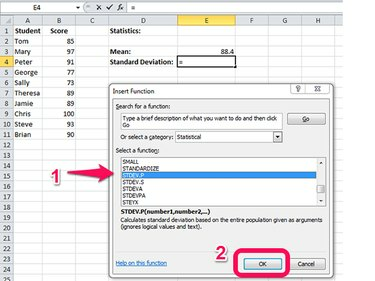
Credit imagine: Steve McDonnell/Demand Media
Bacsis
Dacă ați avut un set mare de date de scoruri la test și ați selectat un eșantion aleatoriu pe care să îl utilizați la calcularea abaterea standard ca o aproximare pentru întregul set de date, ați selecta funcția STDEV.S aici in schimb.
Pasul 3
Faceți clic pe butonul selector de celule pentru a selecta intervalul de valori.
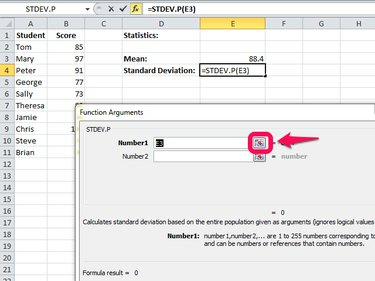
Credit imagine: Steve McDonnell/Demand Media
Pasul 4
Selectați intervalul de celule de date sau introduceți intervalul în caseta Argumente ale funcției și alegeți Bine.

Credit imagine: Steve McDonnell/Demand Media
Pasul 5
Click dreapta în celula care afișează abaterea standard și alegeți Celule de format... din meniu.
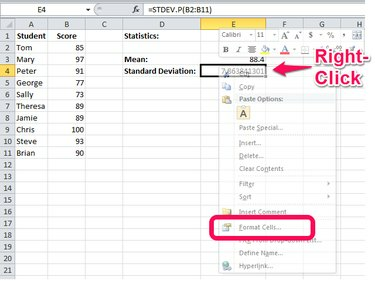
Credit imagine: Steve McDonnell/Demand Media
Pasul 6
Selectați numărul de zecimale pe care doriți să le afișați și alegeți un format pentru numerele negative.

Credit imagine: Steve McDonnell/Demand Media
Pasul 7
Examinați rezultatele pentru a vă asigura că par rezonabile, având în vedere setul de date.
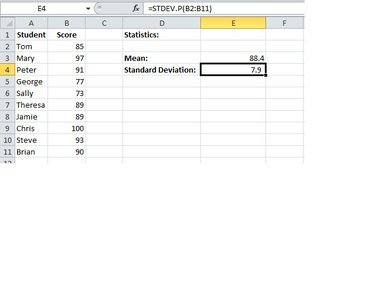
Credit imagine: Steve McDonnell/Demand Media
Bacsis
Unele seturi de date conțin variabile care sunt fie Adevărat sau Fals, iar aceste variabile ar putea folosi a zero a reprezenta Fals si a unu a reprezenta Adevărat. Excel vă permite, de asemenea, să indicați Adevărat sau Fals cu .T. și .F. Când calculați abaterea standard pentru aceste tipuri de variabile, utilizați funcția STDEVPA pentru o populație sau funcția STDEVA pentru ca un eșantion de populație să includă aceste valori în calcul.



